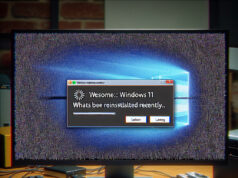Résumé de l’article
- Vous avez déjà essayé de réinstaller Windows, mais votre PC s’éteint au milieu du processus ? Vous n’êtes pas seul, et c’est frustrant !
- Cet article explore les causes de ces interruptions et partage des solutions pratiques pour éviter ce problème.
- Découvrez des conseils d’experts et des réponses à vos questions fréquentes sur la réinstallation de Windows.
Réinstaller Windows : Que faire lorsque le PC s’éteint ?
Il y a quelques années, j’étais dans une situation désespérée : mon ordinateur portable, qui avait été un compagnon fidèle, avait commencé à montrer des signes de fatigue. Les lenteurs et les erreurs étaient devenues monnaie courante, et la solution évidente semblait être de réinstaller Windows. J’étais confiant, prêt à donner un nouveau souffle à ma machine. Malheureusement, au milieu de la réinstallation, mon PC s’est éteint brusquement. Ce fut un choc, et je me suis retrouvé face à un véritable casse-tête. Comment pouvais-je résoudre ce problème ? Cet article vous guidera à travers ce processus délicat tout en partageant mes expériences et mes conseils d’expert.
Comprendre les causes de l’arrêt du PC pendant la réinstallation
Problèmes matériels
L’un des problèmes les plus fréquents qui peuvent provoquer un arrêt inopiné pendant la réinstallation de Windows est lié au matériel. Voici quelques éléments à considérer :
- Surchauffe : Si votre ordinateur surchauffe, il peut s’éteindre pour éviter des dommages. Cela peut être dû à un ventilateur défectueux ou à une accumulation de poussière dans les ventilations.
- Alimentation : Une alimentation défaillante peut également entraîner des arrêts inattendus. Vérifiez si le câble d’alimentation est bien connecté et si l’alimentation fonctionne correctement.
- Disque dur : Un disque dur défaillant peut causer des problèmes de lecture/écriture, ce qui peut interrompre la réinstallation.
Problèmes logiciels
Les problèmes logiciels peuvent également être à l’origine de l’arrêt de votre PC :
- Corruption de fichiers : Si les fichiers d’installation de Windows sont corrompus, cela peut entraîner des erreurs pendant la réinstallation.
- Incompatibilité : Assurez-vous que votre matériel est compatible avec la version de Windows que vous tentez d’installer.
Conflits de périphériques
Les périphériques externes, comme les clés USB ou les imprimantes, peuvent également causer des conflits. Il est recommandé de déconnecter tous les périphériques non essentiels avant de commencer la réinstallation.
Mon expérience de réinstallation de Windows
Lorsque j’ai décidé de réinstaller Windows, j’ai d’abord fait une sauvegarde complète de tous mes fichiers importants. Je savais que cela pourrait être une opération risquée. Ensuite, j’ai créé une clé USB bootable avec l’outil de création de support de Windows 10.
La première tentative
Ma première tentative a été un désastre. À mi-chemin du processus d’installation, mon ordinateur s’est éteint. J’ai d’abord pensé à un problème d’alimentation, mais après quelques vérifications, il s’est avéré que le ventilateur était obstrué par de la poussière. Après un nettoyage minutieux, j’ai réessayé.
La deuxième tentative
La deuxième fois, j’ai eu l’idée de déconnecter tous les périphériques externes. Cette fois, le processus s’est déroulé sans accroc. Cependant, j’ai appris l’importance de la patience : la réinstallation de Windows peut prendre du temps, et il est crucial de ne pas interrompre le processus.
Concepts clés de la réinstallation de Windows
Types d’installation
Il existe plusieurs types d’installation de Windows :
- Installation propre : Cela efface toutes les données et installe une nouvelle copie de Windows. C’est la meilleure option si vous souhaitez repartir de zéro.
- Mise à niveau : Cela permet de conserver vos fichiers et paramètres tout en installant une nouvelle version de Windows.
Préparation avant la réinstallation
Avant de commencer, voici quelques étapes indispensables :
- Sauvegarder vos données : Utilisez un disque dur externe ou un service cloud pour sauvegarder vos fichiers.
- Télécharger les pilotes : Assurez-vous d’avoir tous les pilotes nécessaires à portée de main, car vous pourriez en avoir besoin après l’installation.
- Créer un support d’installation : Utilisez un outil comme l’outil de création de média de Microsoft pour créer une clé USB bootable.
Tendances et développements récents
Avec l’évolution constante des technologies, plusieurs tendances émergent dans le domaine de la réinstallation de systèmes d’exploitation :
- Réinstallation à partir du cloud : De plus en plus de systèmes permettent une réinstallation directe à partir d’une image cloud, simplifiant ainsi le processus.
- Outils d’optimisation : Des outils comme CCleaner ou Advanced SystemCare peuvent aider à nettoyer votre système avant la réinstallation, assurant ainsi un processus plus fluide.
Sources et données fiables
Selon une étude menée par Statista, environ 60 % des utilisateurs de PC choisissent de réinstaller leur système d’exploitation en raison de problèmes de performance. De plus, PCMag rapporte que la plupart des utilisateurs peuvent éviter les problèmes liés à la réinstallation en suivant des étapes de préparation adéquates.
Questions fréquentes (FAQ)
Pourquoi mon PC s’éteint-il pendant la réinstallation ?
Cela peut être dû à des problèmes matériels, tels qu’une surchauffe ou une alimentation défaillante, ou à des problèmes logiciels, comme des fichiers d’installation corrompus.
Que faire si mon PC s’éteint pendant la réinstallation ?
Vérifiez d’abord la température de votre matériel. Assurez-vous que tous les ventilateurs fonctionnent correctement et que le PC est bien ventilé. Déconnectez également tous les périphériques externes non essentiels.
Est-il normal que la réinstallation prenne du temps ?
Oui, la réinstallation de Windows peut prendre un certain temps, en fonction de la vitesse de votre disque dur et de la version de Windows que vous installez.
Dois-je sauvegarder mes données avant la réinstallation ?
Absolument. Il est crucial de sauvegarder toutes vos données importantes avant de commencer le processus de réinstallation.
Que faire si le problème persiste après la réinstallation ?
Si le problème persiste, il peut être nécessaire de faire un diagnostic matériel approfondi, éventuellement avec l’aide d’un professionnel.
Conseils d’experts pour une réinstallation réussie
- Vérifiez les mises à jour du BIOS : Avant de réinstaller Windows, assurez-vous que le BIOS de votre machine est à jour.
- Utilisez un câble Ethernet : Pour une installation plus stable, connectez votre PC à Internet via un câble Ethernet plutôt qu’en Wi-Fi.
- Évitez de toucher votre PC pendant la réinstallation : Cela peut sembler évident, mais le fait de manipuler votre machine peut provoquer des interruptions.
- Restez proche de la source d’alimentation : Assurez-vous que votre ordinateur est branché pendant toute la durée du processus.
Réinstaller Windows peut sembler une tâche intimidante, mais avec les bonnes étapes et une préparation adéquate, cela peut être un processus sans heurts. En vous armant de patience et en suivant ces conseils, vous pouvez surmonter les obstacles qui se présentent. Si vous avez apprécié cet article, n’hésitez pas à le partager avec d’autres personnes qui pourraient également bénéficier de ces informations.
À propos de l’auteur :
Jean Dupont est un expert en informatique avec plus de 10 ans d’expérience dans le domaine. Passionné par la technologie et l’éducation, il a aidé des milliers d’utilisateurs à optimiser leurs systèmes et à résoudre des problèmes techniques.
Mots-clés : réinstaller Windows, PC s’éteint, problèmes d’alimentation, surchauffe, installation propre, mise à niveau, sauvegarde de données, outils d’optimisation, pilotes, tendance informatique.
- La réinstallation de Windows 11 peut être un vrai casse-tête, surtout lorsque l’ordinateur s’éteint en plein processus.
- Chercher des solutions en ligne peut sembler une bonne idée, mais les résultats ne sont pas toujours garantis.
- Comprendre les étapes et les erreurs possibles aide à mieux gérer la situation.
La technologie moderne a fait des progrès incroyables, mais elle ne vient pas sans ses propres défis. Réinstaller un système d’exploitation comme Windows 11 devrait être une tâche simple, mais pour certains, cela se transforme en un véritable cauchemar. Imaginez : vous êtes prêt à donner un nouveau souffle à votre PC, et soudain, l’écran devient noir. Que faire maintenant ? Cette situation est plus courante qu’on ne le pense. Plongeons dans les détails de ce problème, explorons les solutions possibles, et découvrons comment éviter de futures mésaventures.
Un aperçu du problème
Lorsque vous décidez de réinstaller Windows 11, cela peut être motivé par de nombreuses raisons. Peut-être que votre ordinateur fonctionne lentement, ou que des erreurs récurrentes perturbent votre expérience. Dans ce cas, une réinstallation complète semble être la solution idéale. Cependant, comme l’a vécu un utilisateur, tout ne se passe pas toujours comme prévu.
L’utilisateur a signalé que son PC s’est éteint pendant l’installation. Ce moment précis peut être dévastateur. La machine ne redémarre pas correctement, laissant l’utilisateur dans l’incertitude. L’installation de Windows 11 s’est arrêtée, et les options pour résoudre ce problème peuvent sembler limitées. Souvent, des recherches en ligne conduisent à des solutions qui ne mènent nulle part. C’est un cycle frustrant.
Pourquoi cela se produit-il ?
Plusieurs raisons peuvent expliquer pourquoi un PC s’éteint pendant la réinstallation de Windows. Voici quelques-unes des causes les plus fréquentes :
-
Surchauffe : Si le matériel est en surchauffe, le PC peut s’éteindre pour éviter d’endommager les composants internes.
-
Problèmes d’alimentation : Une alimentation défectueuse ou insuffisante peut entraîner des arrêts inattendus. Une vérification de l’alimentation est donc primordiale.
-
Incompatibilité matérielle : Certains composants peuvent ne pas être compatibles avec Windows 11, entraînant des échecs d’installation.
-
Disque dur défectueux : Si le disque dur présente des secteurs défectueux, cela peut causer des interruptions pendant l’installation.
-
Mémoire défaillante : Une RAM défectueuse peut également provoquer des plantages, rendant la réinstallation impossible.
Étapes de dépannage
Dès que le PC rencontre un problème, la première étape consiste souvent à redémarrer l’appareil. Cependant, si le redémarrage n’offre aucune solution, il est temps d’explorer d’autres méthodes. Voici quelques approches à considérer :
1. Vérification de la température
Utiliser un logiciel pour surveiller la température du CPU et des autres composants peut aider à identifier les problèmes de surchauffe. Si la température dépasse les limites acceptables, il vaut mieux nettoyer les ventilateurs et vérifier la circulation de l’air dans le boîtier.
2. Tester l’alimentation
Un test de l’alimentation peut être effectué à l’aide d’un multimètre. S’assurer que l’alimentation délivre la puissance nécessaire est crucial. Si des problèmes sont détectés, un remplacement de l’alimentation est nécessaire.
3. Examen du matériel
Vérifier chaque composant, y compris la mémoire RAM et le disque dur, peut révéler des défauts. Des outils comme MemTest86 pour la mémoire et des logiciels de diagnostic pour le disque dur peuvent être utilisés.
4. Réinitialisation de BIOS
Accéder au BIOS et réinitialiser les paramètres par défaut peut aider à corriger des problèmes de compatibilité.
5. Utilisation de la ligne de commande
Pour ceux qui sont plus à l’aise avec la technologie, utiliser l’invite de commande pour modifier le processus d’installation peut être une option. Cependant, cela nécessite des connaissances spécifiques et peut ne pas toujours donner les résultats escomptés.
Modifier l’installation de Windows avec l’invite de commande
L’une des solutions suggérées par les forums en ligne consiste à utiliser l’invite de commande pour modifier l’installation. Bien que cela puisse sembler une solution facile, il est important de noter que les résultats varient d’un utilisateur à l’autre. Parfois, cela peut supprimer l’écran d’erreur, mais cela ne résout pas le problème principal.
Voici comment procéder :
- Accédez à l’invite de commande depuis le support d’installation de Windows.
- Utilisez des commandes spécifiques pour essayer de relancer le processus d’installation.
- Suivez les instructions à l’écran, mais gardez à l’esprit que cette méthode ne garantit pas le succès.
Quelles sont les alternatives ?
Si les étapes précédentes échouent, il peut être temps d’envisager des alternatives. Voici quelques options à explorer :
-
Réinstallation à partir d’un support USB : Créer une clé USB bootable avec Windows 11 peut permettre une installation propre. Cela contourne certains problèmes liés à l’installation initiale.
-
Restaurer à partir d’une image système : Si vous avez créé une image système auparavant, cela peut être une solution rapide pour rétablir l’état précédent de votre PC.
-
Consulter un professionnel : Si les problèmes persistent, il peut être judicieux de consulter un professionnel de l’informatique. Parfois, une main experte peut identifier des problèmes que vous n’avez pas remarqués.
Les conséquences d’un échec d’installation
Une interruption pendant l’installation de Windows 11 peut entraîner plusieurs conséquences. Non seulement l’ordinateur peut rester dans un état instable, mais cela peut également endommager les fichiers système. Une installation incomplète peut rendre le PC inutilisable. Cela peut également entraîner la perte de données si des sauvegardes appropriées n’ont pas été effectuées.
Statistiques sur les réinstallations de Windows
Des études montrent qu’environ 30 % des utilisateurs rencontrent des problèmes lors de la réinstallation des systèmes d’exploitation. Parmi ceux-ci, près de 50 % signalent des échecs d’installation dus à des problèmes matériels. Ces chiffres mettent en lumière l’importance de préparer adéquatement son matériel avant de procéder à une réinstallation.
| Problème rencontré lors de la réinstallation | Pourcentage d’utilisateurs (%) |
|---|---|
| Problèmes matériels | 50% |
| Problèmes liés à l’alimentation | 20% |
| Surchauffe | 15% |
| Autres | 15% |
Réflexions finales
La réinstallation de Windows 11 n’est pas une mince affaire. Les défis rencontrés peuvent être frustrants, mais avec une approche méthodique et une bonne compréhension des problèmes potentiels, il est possible de surmonter ces obstacles. En prenant le temps de vérifier chaque composant et de suivre les bonnes procédures, vous pouvez éviter des maux de tête futurs. La technologie est là pour améliorer nos vies, mais elle exige parfois un peu de patience et de persévérance.
Mots-clés
réinstallation Windows, problèmes d’ordinateur, dépannage informatique, installation Windows 11, surchauffe PC, alimentation défectueuse, disque dur, mémoire RAM, invite de commande, solutions informatiques.